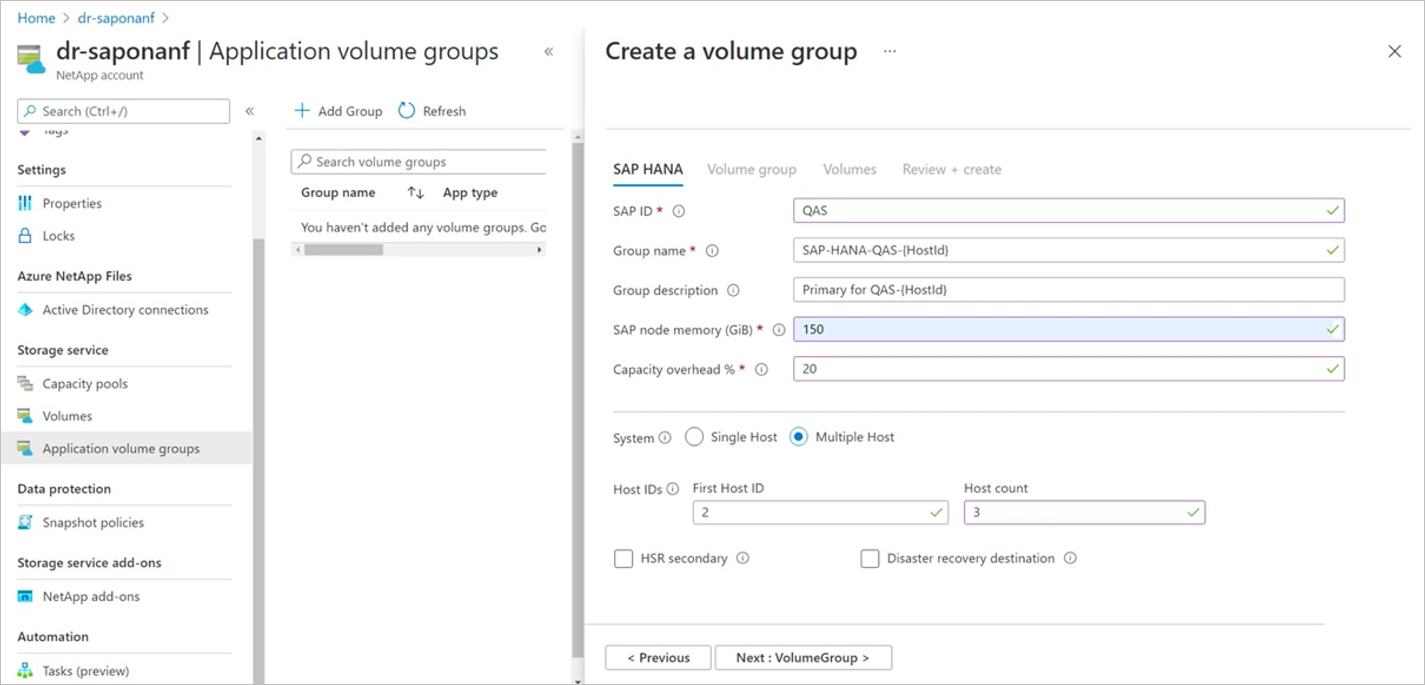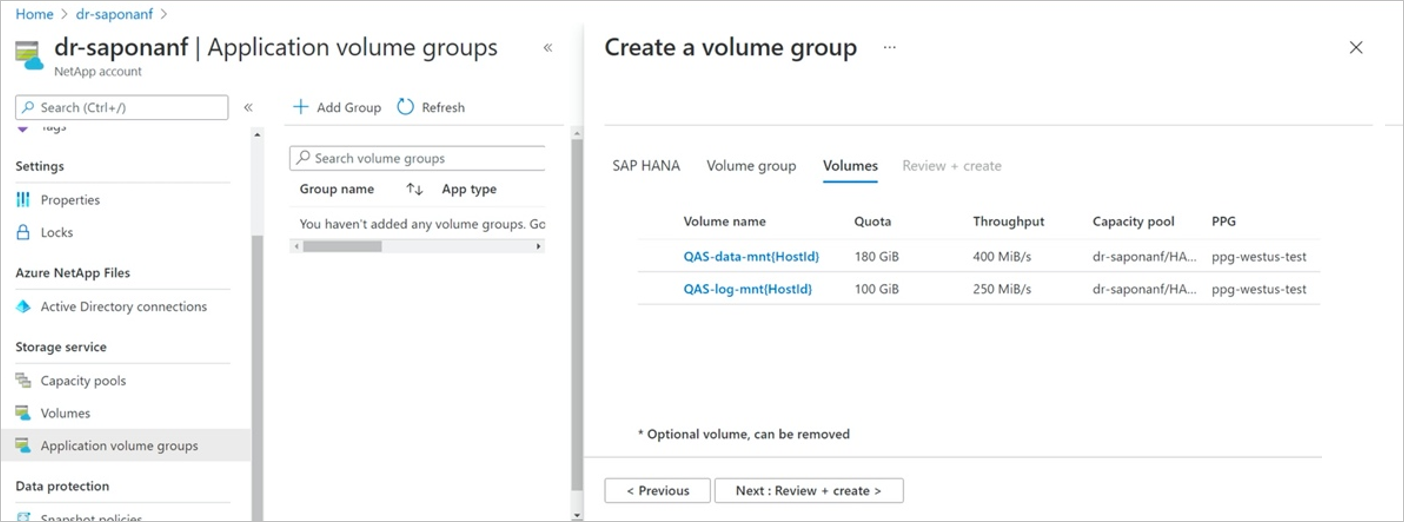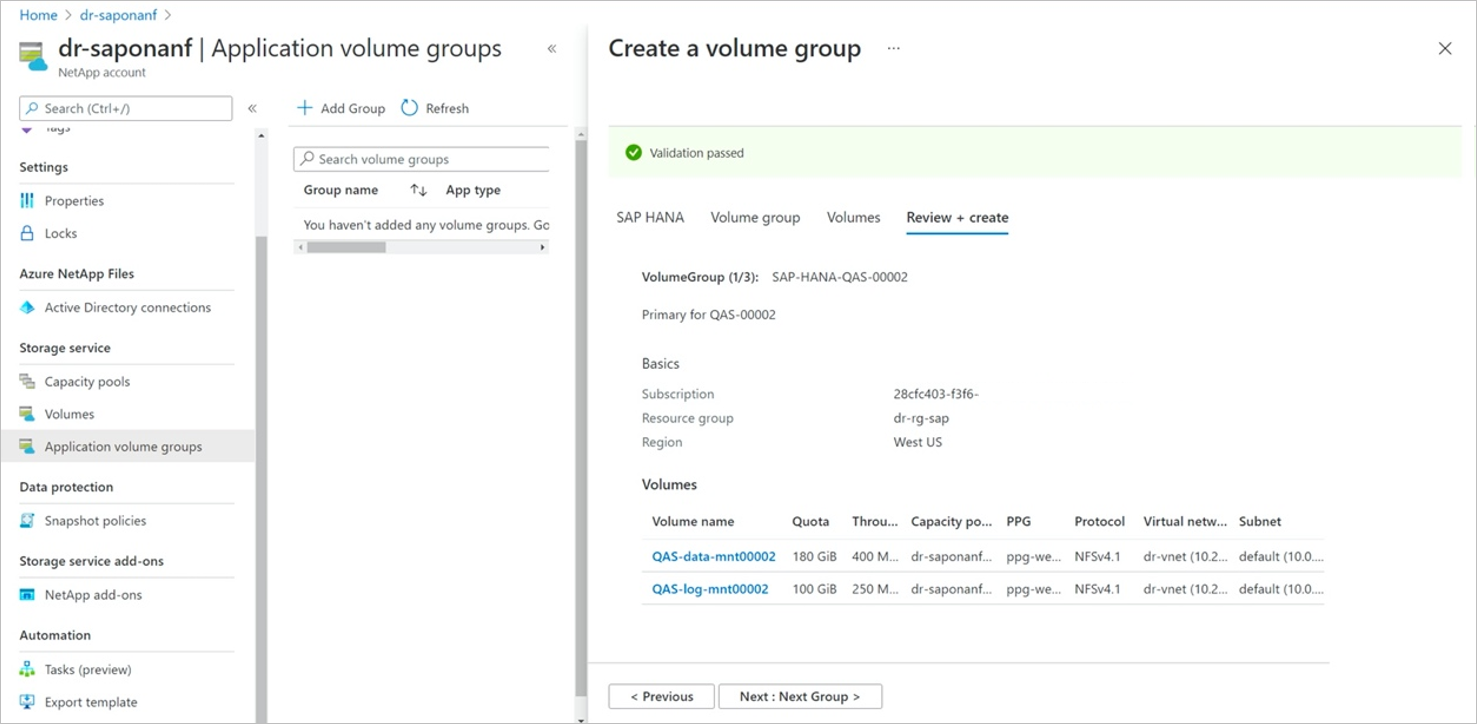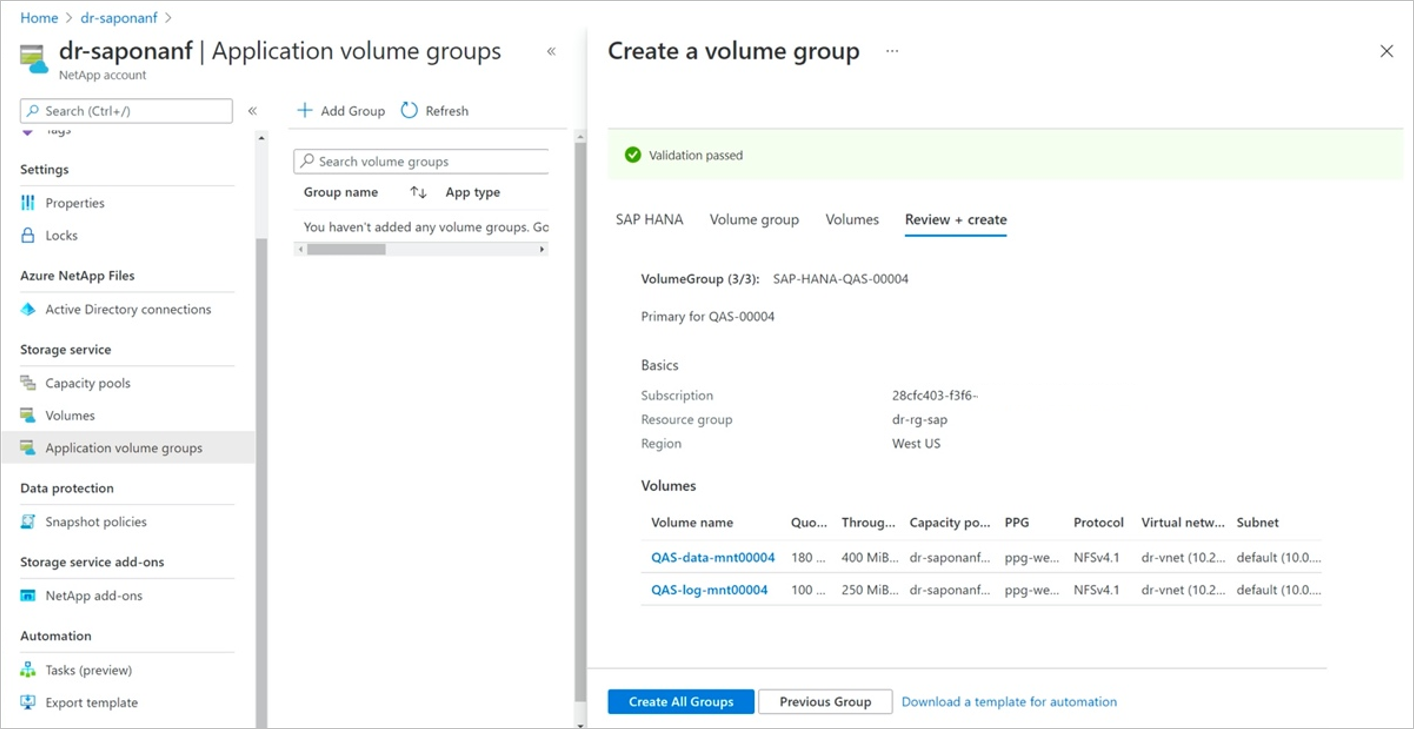SAP HANA için uygulama birimi grubunu kullanarak birden çok konaklı SAP HANA sistemine konak ekleme
Birden çok konak sap HANA veritabanı oluşturma her zaman ilk konak için bir birim grubu oluşturmakla başlar. BIR SAP HANA birden çok ana bilgisayar kurulumunda ilk konağı oluşturmuş olmanız gerekir (bkz . İlk SAP HANA ana bilgisayarını dağıtma). Bundan sonra, bu makaledeki adımları izleyerek ek HANA konakları ekleyebilirsiniz.
Önemli
SAP, HANA paylaşılan birimini, birden çok ana bilgisayarlı SAP HANA veritabanının her dört SAP HANA konağı için haNA konasının 1 x RAM'ine boyutlandırmanızı önerir. Gerekli kapasiteye uyum sağlamak için ilk konakla oluşturduğunuz paylaşılan birimin boyutunu ayarlamanız gerekebilir.
Adımlar
NetApp hesabınızdan Uygulama birim grupları'yı seçin ve +Grup Ekle'ye tıklayın. Ardından Dağıtım Türü'nde SAP HANA'yı seçin ve İleri'ye tıklayın.
Birim grubu eklemek için SAP HANA sekmesinde aşağıdaki bilgileri belirtin:
- SAP Kimliği (SID):
Üç alfasayısal karakter SAP HANA sistem tanımlayıcısı. - Grup adı:
Birim grubu adı. Birden çok ana bilgisayarlı SAP HANA için her konak kendi grubunu oluşturur.
Aşağıdaki örnek ekran görüntüsünde grup adıSAP-HANA-SH9-{HostId}genel bir addır.{HostId}, eklediğiniz her konak için karşılık gelen sayısal ana bilgisayar kimliğiyle değiştirilir.{HostId}, birim grubu açıklaması için sayısal ana bilgisayar kimliğiyle de değiştirilir. Belirtilmezse{HostId}, hem grup adı hem de açıklama için sonuna eklenir. - SAP düğümü belleği:
Bu değer konak üzerindeki SAP HANA veritabanının boyutunu tanımlar. Gerekli birim boyutunu ve aktarım hızını hesaplamak için kullanılır. - Kapasite ek yükü (%):
Veri koruması için anlık görüntüler kullandığınızda ek kapasite planlamanız gerekir. Bu alan, veri birimi için ek bir boyut (%) ekler.
kullanarak"change rate per day" X "number of days retention"bu değeri tahmin edebilirsiniz. - Birden çok konak:
Birden çok konaklı HANA'ya ek konak eklemek için bu seçeneği belirleyin. - İlk konak kimliği:
Eklemek istediğiniz ilk konağın sayısını belirtin. Konakları ilk kez ekliyorsanız bu değer genellikle "2" olur. - Konak sayısı:
Birden çok konak kurulumuna eklemek istediğiniz konak sayısını belirtin.
İleri: Birim Grubu'ne tıklayın.
- SAP Kimliği (SID):
Birim grubu sekmesinde, ilk HANA ana bilgisayarını oluştururken yaptığınız girişin aynısını sağlayın.
Ardından İleri'ye tıklayın ve protokol ve etiketler bölümlerinden devam edin ve ilk HANA konağıyla aynı girişi sağlayın. (Bkz. 4. Adımdan 6. Adıma İlk SAP HANA ana bilgisayarını dağıtın.)
Bölümlerin sonuna ulaştığınızda İleri: Birimler'e tıklayın.
Eklediğiniz ek konaklar için yalnızca veriler ve günlük birimleri oluşturulur. Birimler sayfası, iki birimi yer tutucu olarak kullanarak
{HostId}genel bir biçimde görüntüler. Oluşturulan tüm konaklar için veriler ve günlük birimleri için yalnızca bir kez değişiklik yapıldığından bu işlem iş akışını basitleştirir.Not
SAP HANA, birden çok konaklı bir kuruluma farklı işlem birimi türleri eklemenize olanak tanır. Bu kurulumu kullanırsanız, aynı işlem türü için aynı anda yalnızca bir konak eklemeniz gerekir.
İleri: Gözden Geçir + Oluştur'a tıklayın.
Gözden Geçir + Oluştur sekmesinde yer tutucu,
{HostId}oluşturulacak birim gruplarının her biri için tek tek sayılarla değiştirilir.Oluşturulan tüm birim gruplarında (her konak için bir grup) gezinmek için Sonraki Grup'a tıklayabilirsiniz. Ayrıntılarını görüntülemek için belirli bir birime de tıklayabilirsiniz.
Birim gruplarında gezindikten sonra, eklediğiniz HANA konaklarının tüm birimlerini oluşturmak için Tüm Grupları Oluştur'a tıklayın.
Birim Grubu Oluştur sayfasında eklenen birim grupları "Oluşturuluyor" durumuyla gösterilir.
Sonraki adımlar
- SAP HANA için Azure NetApp Files uygulama birim grubunu anlama
- SAP HANA için uygulama birim grubu gereksinimleri ve dikkat edilmesi gerekenler
- SAP HANA için uygulama birimi grubunu kullanarak ilk SAP HANA ana bilgisayarını dağıtma
- HSR'de ikincil veritabanı olarak SAP HANA sistemi için birimler ekleme
- Bölgeler arası çoğaltma kullanarak BIR SAP HANA sistemi için dr sistemi olarak birimler ekleme
- Uygulama birim grubundaki birimleri yönetme
- Uygulama birim grubunu silme
- Uygulama birim grubu hakkında SSS
- Uygulama birim grubu hatalarını giderme